
Садржај
- Како препознати свој Мац проблем
- Како поправити споре перформансе Мац-а
- Како да решите проблеме са Мац ВиФи мрежом
- Како да решите проблеме са Мац Етхернет-ом
- Како да решите проблеме са Мац Блуетоотх-ом
- Како исправити проблеме са МацБоок-ом који се не пуни
- Како поправити замрзнути Мац
- Како поправити Мац који се неће искључити
- Како поправити Мац неће укључити проблеме
- Како да решите проблеме са звуком на Мац-у
- Како исправити грешке у простору на тврдом диску Мац-а
Када наиђете на Мац проблем, то вам може одбити дан и лако може утицати на ваш посао и ваше расположење. Без обзира на Мац који имате, проћи ћемо кроз начин како да сами решите уобичајене проблеме са Мац-ом, без посете Аппле Сторе-у да бисте се видели са генијем или назвали телефоном на дужи позив за подршку.
Обрадићемо уобичајене проблеме МацБоок Аир-а, МацБоок Про-а, Мац Мини-а и друге уобичајене Мац проблеме и грешке на које ћете наићи док користите Аппле рачунар.
Усредсредићемо се на уобичајене проблеме са Мац-ом, као што су спори перформансе, проблеми са повезивањем на ВиФи, замрзавање апликација и други проблеми који вам могу побољшати искуство након дуже употребе.
Најновији додатак ће вам рећи како да поправите покварени Етхернет након инсталирања ажурирања за ОС Кс Ел Цапитан.

Научите како да решите уобичајене Мац проблеме.
Када Мац не ради само, можда ћете се запитати шта да радите или како ћете се уклопити у путовање у Аппле Сторе да бисте пронашли решење за уобичајени Мац проблем. Уместо да се возите до продавнице, многе почетне кораке можете предузети код куће како бисте се брже вратили на посао или забаву.
Ако приметите да се проблеми појављују одмах након надоградње на ОС Кс 10.11, требало би да погледате ову листу исправки за уобичајене проблеме ОС Кс Ел Цапитан.
Усредсредићемо се на Мац проблеме и исправке који обично нису посебно везани за ажурирање или верзију софтвера. Ове грешке можете отклонити на иМац, МацБоок, Мац Мини, Мац Про, МацБоок Аир, МацБоок Про упркос софтверу који користите.
У неким случајевима ће можда требати да ажурирате свој Мац софтвер ради поправљања, али неки су бржи и лакши за руковање.
Како препознати свој Мац проблем
Први корак је откривање шта је ваш Мац проблем. Понекад је лако рећи да је проблем повезан са софтвером или хардвером, али то није увек случај.
Ако видите поруку о грешци, обавезно запишите о чему се ради или се сликајте телефоном. Знање тачне грешке помоћи ће вама или некоме другом да је решите.
Да ли је проблем започео након што сте инсталирали нови програм? Ако је то случај, покушајте да га деинсталирате и видите да ли ће проблем нестати. Можда ћете желети да проверите да ли постоје исправке за Мац и Мац апликације.
Пре него што наставите даље, такође је добро уклонити сву додатну опрему и меморијске картице са рачунара, поново покренути систем и видети да ли је проблем још увек присутан.
Више информација потражите у овом Апплеовом упутству за решавање проблема.
Како поправити споре перформансе Мац-а
Ако је ваш Мац спор, немојте покретати преузимањем другог програма који тврди да може повећати брзину вашег Мац-а и пронаћи или очистити Мац за неколико минута. Много пута ово не помаже да се поправи оно што је у корену проблема.
Ако већ дуго нисте поново покренули Мац, почните тако што радите и проверите да ли помаже у брзини.
Прво место које треба да тражите да бисте поправили спор Мац је Ацтивити Монитор. Ово је преглед свега што се догађа на вашем Мацу. Ако погледате овде, можете да видите шта користи снагу и меморију вашег Мац рачунара, што ће вам омогућити да видите шта вам је потребно да ограничите или надоградите.
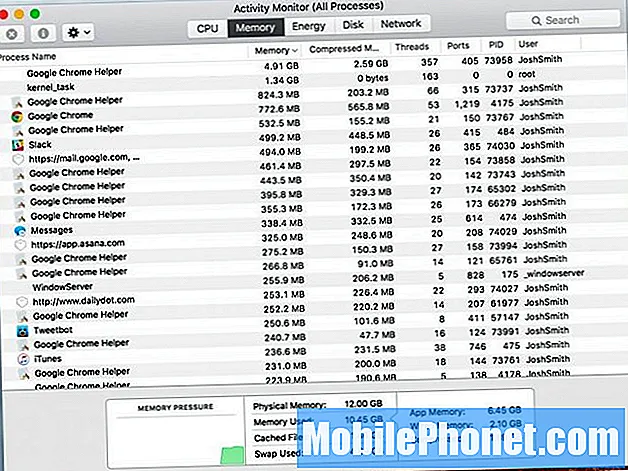
Како поправити спор Мац.
Најбржи начин да ово отворите је да притиснете Команда и размак истовремено и упишите Монитор активности. Или можете ићи на Апликације -> Услужни програми -> Монитор активности.
Желимо да погледамо картице ЦПУ и Меморија. Ако користите врло интензивну апликацију или ако је нека неисправна, можда троши превише ЦПУ-а или меморије. Кликните на колону Меморија да бисте сортирали по ономе што користи највише меморије.
Ако препознате нешто што користи непристојну количину меморије у поређењу са другим апликацијама, можете да затворите апликацију. Најбољи начин да то урадите је да идите у апликацију то је корен питања и изаберите да изађете из менија. Ако је закључано, ти можете да кликнете на име у Ацтивити Монитор-у, а затим да кликнете на знак стоп са Кс-ом у горњем левом углу.
Ако често имате проблема са спорим Мац-ом, можда ћете морати да надоградите РАМ. То можете учинити на многим старијим Мац рачунарима и на неким Мац рачунарима, али надоградње МацБоок Про Ретина РАМ-а и МацБоок Аир РАМ-а нису могуће.
Како да решите проблеме са Мац ВиФи мрежом
Ако имате проблема са Мац ВиФи мрежом, можете случајно изгубити везу када одете у одређени део куће или можда нећете моћи уопште да се повежете.
Искључите Мац ВиФи везу на 10 секунди до кликните на икону ВиФи, а затим одаберите Турн офф Вифи. Након кратког чекања поново укључите ово и погледајте да ли можете да се повежете. Много пута ће ово решити проблем.
Следеће што треба да покушате је да поново покренете рутер. Искључите рутер из напајања на 30 до 60 секунди а затим га поново прикључите и покушајте.

Решите уобичајене проблеме са Мац ВиФи мрежом.
Ако они не реше проблеме са Мац ВиФи ВиФи-јем, можда ћете морати да промените ВиФи мрежу са којом се повезујете. Многи новији рутери нуде везу од 2,4 ГХз и 5 ГХз. Веза од 5 ГХз често ради боље на већим дометима.
Отворите Нетворк Преференцес тако што ћете кликнути на икону ВиФи у горњем десном углу, а затим одабрати Нетворк Преференцес.
Кликните на Адванцед. Сада потражите назив ваше мреже од 5ГХз или 5Г и кликните па повуците на врх листе. Ако се никада нисте повезали са њим, мораћете кликните на икону Плус, а затим Прикажи мреже. Кликните на име и унесите лозинку.
Ако ништа од овога не реши проблеме са Мац ВиФи мрежом, можда ћете морати да извршите надоградњу на ОС Кс Ел Цапитан. Верзија ОС Кс Иосемите позната је по многим ВиФи проблемима на Мац рачунарима, а бесплатна надоградња на ОС Кс Ел Цапитан може их решити.
Како да решите проблеме са Мац Етхернет-ом
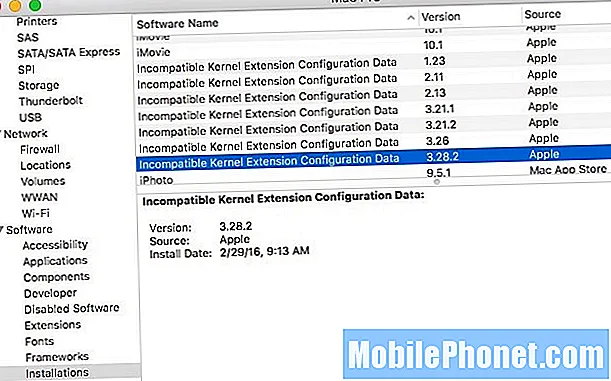
Како да решите проблеме са Мац етхернет-ом након ажурирања ОС Кс Ел Цапитан.
Ако сте прошле недеље инсталирали ажурирање ОС Кс Ел Цапитан на Мац, можда сте добили лоше ажурирање које је покварило ваш Етхернет порт. Добра вест је да ово издање није стални проблем.
Прво што треба да урадите је да проверите број верзије да бисте видели да ли имате неисправну верзију 3.28.1. Да бисте то урадили, следите упутства у наставку.
- Док притискате тастер Опција, у менију Аппле изаберите Систем Информатион.
- Проширите одељак Софтвер и изаберите Инсталације.
- Кликните на заглавље колоне Име софтвера да бисте сортирали листу по абецеди.
- Потражите „Некомпатибилни подаци о конфигурацији проширења језгра“.
- Ако је најновија инсталирана верзија 3.28.1, следите кораке у наставку.
Ако видите 3.28.2, већ сте на правој верзији, али ако сте на неисправној верзији и можете да се повежете на ВиФи, постоји једноставно решење.
- Отворите апликацију Терминал.
- Откуцајте ову наредбу да бисте је ажурирали на тренутну верзију проширења језгра „Некомпатибилни подаци о конфигурацији проширења језгра“:
судо софтвареупдате --бацкгроунд - Затворите Терминал и поново покрените Мац.
Ако не можете да се повежете са ВиФи мрежом, мораћете да користите овај дужи водич на страници Аппле подршке.
Како да решите проблеме са Мац Блуетоотх-ом
Често наилазимо на Мац Блуетоотх проблеме када покушавамо да користимо тастатуру, трацкпад или другу Блуетоотх додатну опрему. То би могло довести до проблема са неприказивањем Блуетоотх уређаја или до врло досадне грешке „Блуетоотх није доступан“ на Мац-у.
Прво што треба да покушате је поновно покретање Мац-а и искључивање и поновно укључивање Блуетоотх уређаја. Ово може решити једноставна питања за неколико минута. Још једна ствар коју треба покушати ако Блуетоотх уређај делује нестално је да се други Блуетоотх уређаји одмакну између Мац-а и трацкпад-а. Постављање иПхоне 6 Плус између нашег Мац-а и трацкпад-а увек изазива проблеме.
Ако на Мац-у наиђете на грешку Блуетоотх Нот Аваилабле, овај водич ће вас провести кроз кораке потребне да бисте је исправили. У многим случајевима ово можете поправити без одласка у Аппле Сторе.
Како исправити проблеме са МацБоок-ом који се не пуни
Чак и ако имате релативно нови МацБоок, МацБоок Аир, МацБоок Про или МацБоок Про Ретина, могли бисте наићи на проблеме с пуњењем МацБоок-а. Обично можда нећете приметити да се ваш МацБоок не пуни док га не зграбите за одлазак на састанак, па ћете морати да решите проблеме касније.

Шта урадити када се ваш МацБоок неће напунити.
Ако сте власник старијег МацБоок-а са преносном батеријом, извадите га, а затим га поново уметните да бисте видели да ли то решава проблем. Остали корисници настављају са овим потенцијалним поправцима.
- Покушајте са другом утичницом.
- Испробајте други МацБоок пуњач
- Уклоните МагСафе 2 адаптер и покушајте поново
Наишли смо на проблеме када се наш МацБоок Про Ретина не би пунио МагСафе 2 адаптером, иако је пуњач радио добро на другим преносницима. Можете да затражите од Аппле-а заменљиви МагСафе адаптер и можда ћете бити изненађени ако добијете бесплатну замену ако узмете стари и покажете проблем.
Можда постоји већи проблем због тога што се ваш МацБоок не пуни. Ако вам горњи кораци не помажу, ресетујте СМЦ на Мац-у. Контролер за управљање системом је лако самостално ресетовати. Ресетовањем СМЦ-а може се решити проблем Мацбоок-а који се не пуни и други проблеми који укључују;
- Рачунар не реагује на дугме за напајање када се притисне.
- Изгледа да преносни Мац не реагује правилно када затворите или отворите поклопац.
- Рачунар неочекивано спава или се искључује.
- Чини се да се батерија не пуни правилно.
- Чини се да МагСафе ЛЕД адаптер за напајање не указује на тачну активност.
Процес ресетовања СМЦ-а на Мацу разликује се у зависности од модела, па препоручујемо да следите сва упутства на овој страници.
Ако то не реши проблем, разговарајте са Апплеом о решењу. Можда ћете морати да платите компанији Аппле да замени батерију ако је уређај ван гаранције. Вангарантна замена батерије за МацБоок је директно од Аппле-а од 129 до 199 долара. Повољније цене можете пронаћи у другим сервисним центрима.
Како поправити замрзнути Мац
Након дужег периода употребе, можете наићи на проблем када се ваш Мац замрзне или када се једна апликација замрзне на вашем Мац-у.
Ако због тога не можете нормално изаћи из апликације, морат ћете присилно напустити апликацију.
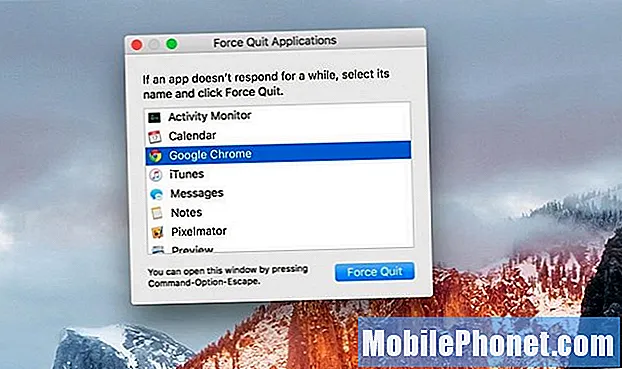
Научите како да поправите смрзнути Мац.
Ако можете да кликнете на икону на доцку, држите тастер Оптион и кликните, што ће покренути акцију Форце Куит. Кликните на то да бисте присилили апликацију да се затвори.
Понекад то неће успети. Можда ће бити потребно да истовремено притиснете Цомманд + Оптион + Есцапе да бисте отворили мени Форце Форце Куит. Одавде можете видети апликације које не реагују и одабрати Присилно напуштање.
Ако то не успе, можете истовремено притиснути Цомманд + Цонтрол + Ејецт да бисте принудно поново покренули систем. Држање дугмета за напајање урадиће исто.
Како поправити Мац који се неће искључити

Шта урадити ако се Мац не искључи.
Повремено ћете рећи Мац-у да се поново покрене или искључи, а неколико минута касније можете открити да се Мац неће искључити. Имајте на уму да би могло бити потребно три до пет минута да се потпуно искључи, јер ће Мац угасити програме и сачувати документе. Можда ћете морати да сачувате или одбаците промене у апликацијама. Ако се на пристаништу налази икона која одскаче, то значи да јој треба обратити пажњу.
Можда ћете морати да принудно напустите апликацију користећи упутства у горњем одељку, или ако све друго не успе, држите дугме за напајање док се Мац не искључи. Имајте на уму да податке можете изгубити ако то учините на овај начин.
Како поправити Мац неће укључити проблеме
Ако се ваш МацБоок не укључи или покрене, можда ћете морати да следите низ корака да бисте уређај укључили.
Морате да искључите сву додатну опрему и периферне уређаје које сте повезали са Мац-ом, а затим следите упутства у овом чланку да бисте решили ове проблеме.
Како да решите проблеме са звуком на Мац-у
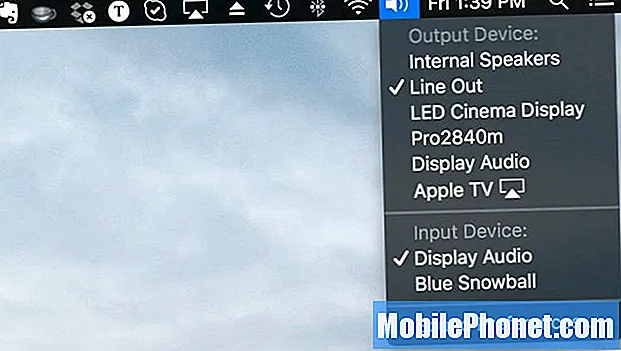
Како да решите проблеме са Мац звуком.
Ако на Мац-у немате звука, то може бити због бројних проблема. Ево ствари које треба да проверите редоследом којим бисте их требали испробати.
- Обавезно појачајте звук.
- Проверите везу звучника или слушалица.
- Укључите и искључите Блуетоотх звучнике ако их користите.
Ако то не реши проблем, држите Оптион и кликните звучник на доцку. Одавде се побрините да одаберете прави извор звука. У многим случајевима то би требало да буде редак.
Такође можете да кликнете на Преференце звука да бисте видели друге опције, које могу да вам помогну да пронађете проблем. Ако све друго закаже, можда ћете морати поново да покренете и искључите и поново прикључите слушалице или звучнике.
Како исправити грешке у простору на тврдом диску Мац-а
Када укључите Мац и видите поруку да је Стартуп диск скоро пун, имате три могућности.
- Избришите датотеке које вам нису потребне.
- Купите већи унутрашњи чврсти диск.
- Купите спољни чврсти диск.
Можете да користите апликацију попут Диск Инвентори Кс да бисте скенирали свој Мац и видели шта заузима највише простора. Једном када сазнате шта вам заузима простор, можете одлучити да ли то нешто можете избрисати. Ако га избришете, обавезно одаберите и Испразни отпад из програма Финдер да бисте повратили свој простор. Можете и да избришете или деинсталирате апликације тако да имате више простора на рачунару.
Ако сте власник старијег Мац рачунара који вам омогућава замену чврстог диска, можете купити већи диск и инсталирати га за више места.
Друга опција је да купите спољни чврсти диск, а затим на њега преместите неке фотографије или датотеке које вам нису увек потребне.
Постоје и неке услуге у облаку које вам омогућавају да складиштите датотеке, али многе уобичајене поставке се синхронизују или праве резервне копије, а не само на мрежи.


